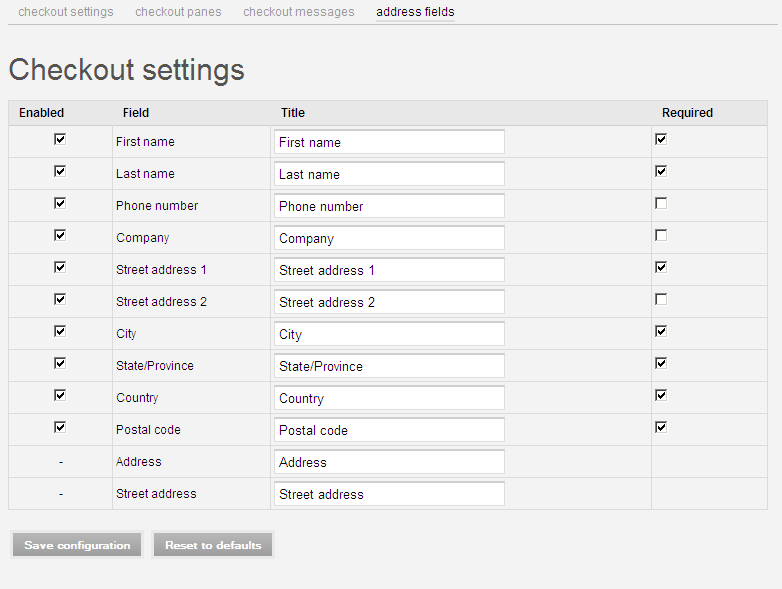Amministrazione del negozio Ubercart
Penso che tu abbia già familiarizzato con le funzionalità di Drupal e con l’interfaccia del suo pannello di amministrazione. Ora è il momento di esplorare il pannello di amministrazione di Ubercart. Accedi al pannello di amministrazione del tuo sito all’indirizzo nome_tuosito/admin. Tra le varie sezioni di configurazione, troverai la voce Amministrazione del negozio (Store administration):
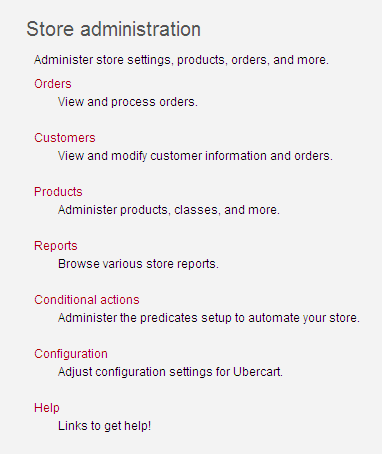
Vediamo a cosa serve ciascuna impostazione:
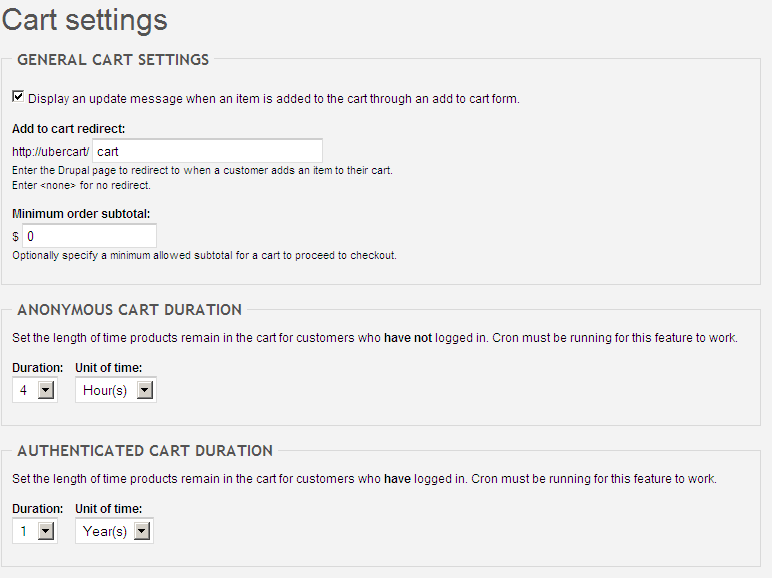
- Cart settings: (se il modulo Cart è abilitato)
La pagina delle impostazioni del carrello è suddivisa in tre sezioni: Cart settings, Cart panes e Cart block. Clicca su Edit per accedere alle impostazioni del carrello:
- In Add to cart redirect inserisci il nome della pagina verso cui il cliente sarà reindirizzato dopo aver aggiunto un prodotto al carrello. Se lasci il campo vuoto, non avverrà alcun reindirizzamento.
- Se desideri impostare un ordine minimo, inserisci il valore richiesto nel campo corrispondente.
- Le due opzioni successive consentono di impostare la durata del carrello per gli utenti anonimi e per quelli autenticati. Scegli la durata e l’unità di tempo in base alle tue preferenze.
- Quando un utente aggiunge un prodotto al carrello, può essere reindirizzato alla pagina del carrello. L’opzione per il link “Continua lo shopping” ti permette di decidere se mostrare un link testuale o un pulsante.
- I quattro campi successivi (URL e testo personalizzato per il link “Continua lo shopping”, testo e URL del breadcrumb personalizzato) permettono di aggiungere funzioni specifiche al carrello. Non è necessario modificarli, quindi lasciali vuoti.
- Clicca su Save configuration per salvare le modifiche.
Ora seleziona la seconda scheda, Cart panes. Qui puoi scegliere quali pannelli includere nella pagina di visualizzazione del carrello. È necessario almeno il pannello predefinito, ma puoi abilitare tutti e quattro se installi ulteriori moduli di Ubercart. Clicca su Save configuration.
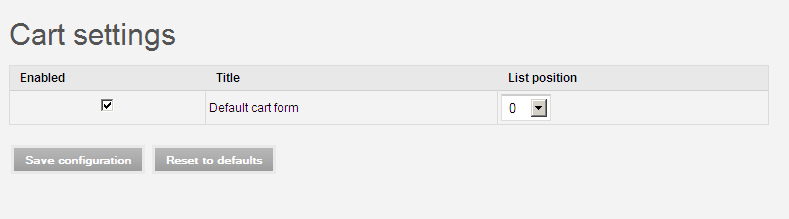
Seleziona la terza scheda, Cart block. Cliccaci per aprire la pagina di configurazione del blocco del carrello. Questo blocco è solitamente posizionato nella barra laterale sinistra e mostra gli articoli aggiunti al carrello.
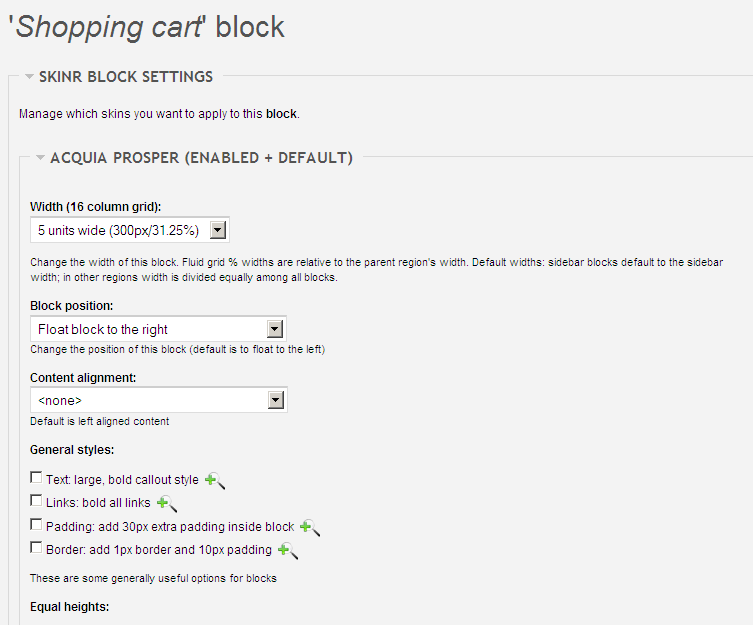
- Il nome predefinito del blocco è “Carrello”, ma puoi modificarlo inserendo un nuovo titolo.
- Puoi decidere se nascondere il blocco quando il carrello è vuoto o mostrare un’icona. Puoi anche scegliere se il blocco deve essere espandibile o sempre aperto, e aggiungere un testo di aiuto.
- Nel campo Cart help puoi modificare i messaggi di aiuto mostrati nel blocco.
- Infine, puoi controllare la visibilità del blocco: mostrarlo a tutti, solo a determinati ruoli o solo in specifiche pagine.
- Non dimenticare di cliccare su Save block per salvare le modifiche.
- Torna alla pagina principale di configurazione del negozio e seleziona Catalog settings.
Configurazione del catalogo (Catalog settings)
Le impostazioni del catalogo consentono di controllare come verrà visualizzato il catalogo dei prodotti ai clienti. Ci sono due schede: impostazioni del catalogo e impostazioni dei prodotti. Clicca su Edit per configurarle.
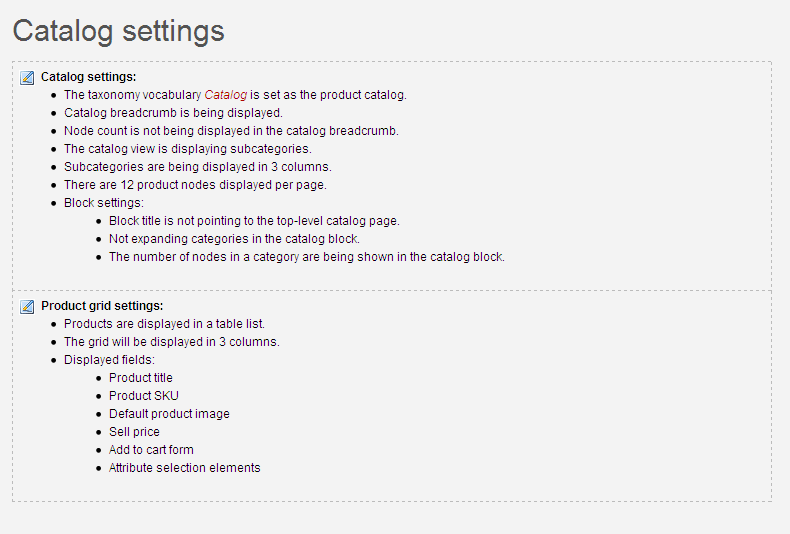
- La pagina delle impostazioni del catalogo include tre gruppi di opzioni per regolare gli elementi del vocabolario “Catalogo”.
- Se vuoi usare un vocabolario personalizzato per il catalogo, puoi sceglierlo dal menu a tendina “Catalog vocabulary”. Qui puoi anche decidere se mostrare il breadcrumb, il numero di prodotti per categoria o le sottocategorie, oltre al numero di colonne nella griglia delle categorie.
- Puoi anche specificare quanti prodotti mostrare per pagina nella vista del catalogo.
- Nella sezione “Catalog block” puoi scegliere se rendere il titolo del blocco un link al catalogo principale, se mostrare le categorie nel blocco e se indicare il numero di prodotti per categoria.
- Clicca su Save configuration.
- Passa poi alla scheda “Product settings”, dove puoi configurare l’aspetto della griglia dei prodotti: scegli se mostrarli in tabella, il numero di colonne e i campi visibili, quindi salva la configurazione.
Impostazioni del checkout (Checkout settings)
Le impostazioni di checkout consentono di personalizzare l’aspetto e il comportamento della pagina di pagamento. Ci sono quattro schede. Clicca su Edit.
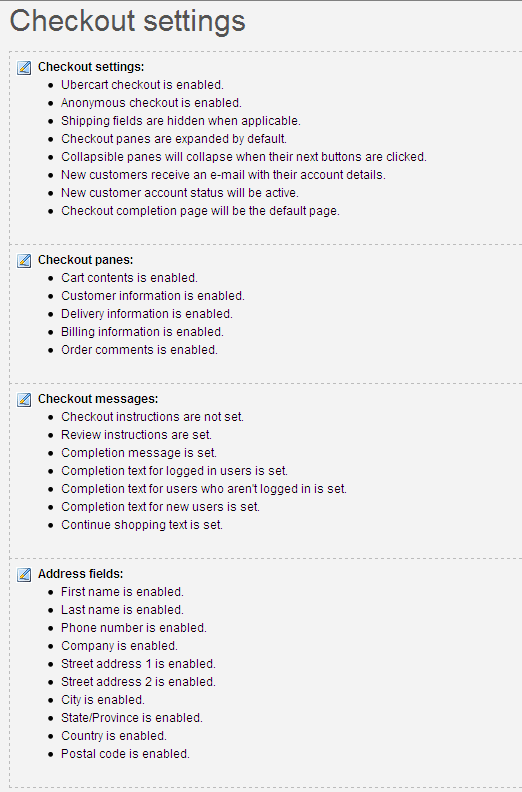
- La prima scheda contiene diverse opzioni di base. Se utilizzi moduli esterni per la gestione degli ordini, puoi disabilitare il checkout di Ubercart deselezionando la prima casella. In caso contrario, lasciala attiva.
- La seconda opzione abilita o disabilita il checkout anonimo.
- La terza nasconde le informazioni di spedizione, utile in molti casi: lasciala attiva.
- Puoi scegliere se utilizzare un pannello di checkout espandibile o una finestra chiusa dopo la conferma. Mantieni le impostazioni predefinite.
- L’ultima sezione riguarda la gestione dei nuovi account clienti: puoi abilitare le email di notifica, la creazione automatica degli account e la loro attivazione automatica. È consigliato lasciare tutte queste opzioni abilitate.
- Nel campo finale puoi impostare una pagina di completamento alternativa, ma in genere è meglio lasciarlo vuoto per usare quella predefinita.
- Clicca su Save configuration per salvare le modifiche.
Ora apri la scheda Checkout panes, composta da tre gruppi di impostazioni:
- La prima ti permette di attivare o disattivare le sezioni del checkout. È consigliato lasciare tutte le opzioni abilitate.
- La seconda riguarda le impostazioni per la gestione degli utenti anonimi: puoi richiedere conferma via email e consentire loro di scegliere nome utente e password.
- Se non vuoi modificare i messaggi di aiuto o l’anteprima dell’ordine, salva semplicemente la configurazione.
La scheda successiva, Messages, ti consente di visualizzare e modificare i messaggi e i comandi mostrati ai clienti durante il processo di pagamento. Ti consiglio di mantenere le impostazioni predefinite.
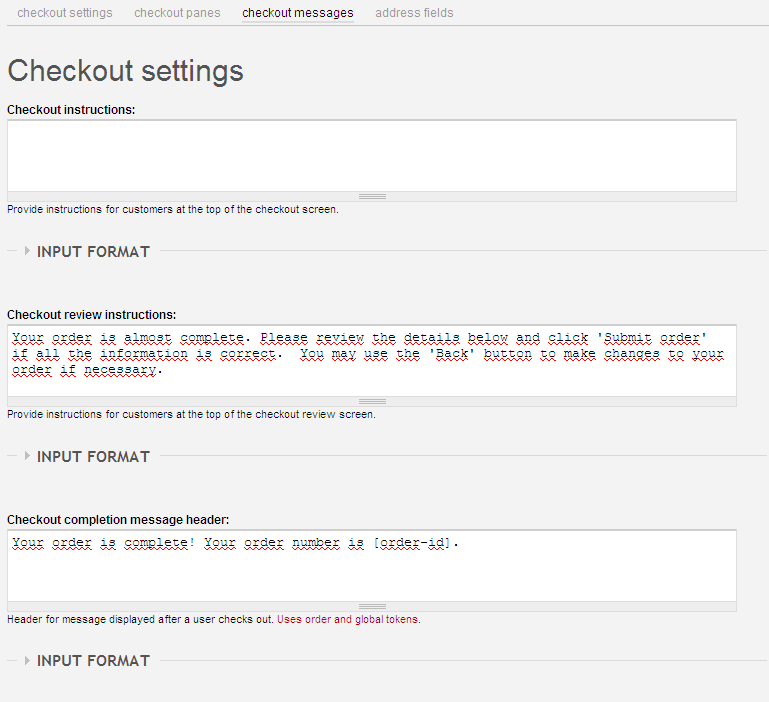
Infine, nella scheda Address fields puoi configurare i campi dell’indirizzo: abilitarli o disabilitarli, rinominarli e decidere quali rendere obbligatori.